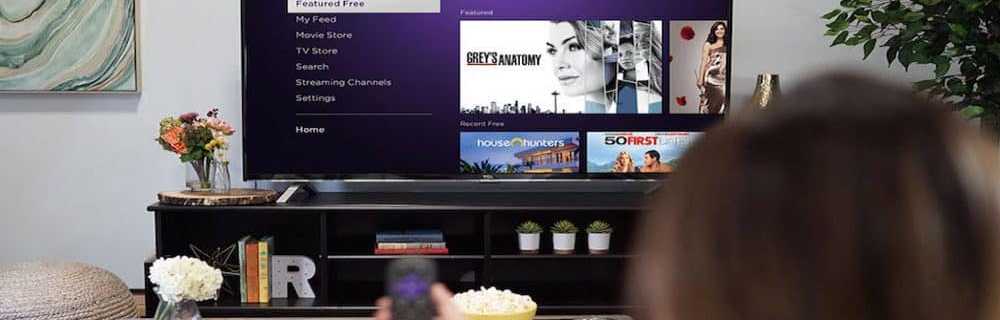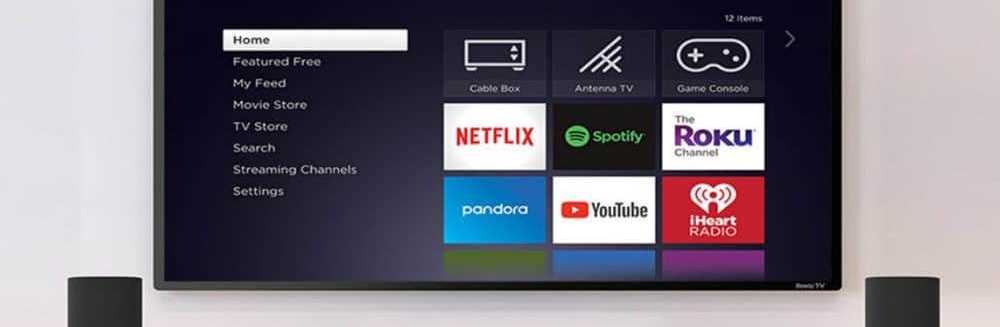So steuern Sie Ihr Roku von Google Chrome mit Remoku
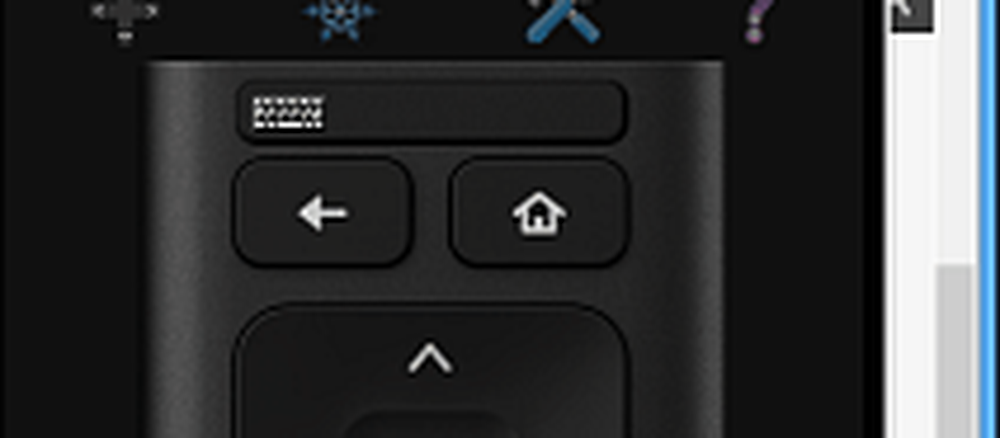
Roku Remote Chrome Erweiterung
Klicken Sie nach der Installation der Remoku-Erweiterung in Chrome auf das Symbol „R“ in der oberen linken Ecke. Daraufhin wird eine virtuelle Fernbedienung angezeigt. Als Erstes müssen Sie auf Einstellungen klicken, damit Sie das Roku in Ihrem Netzwerk finden können.
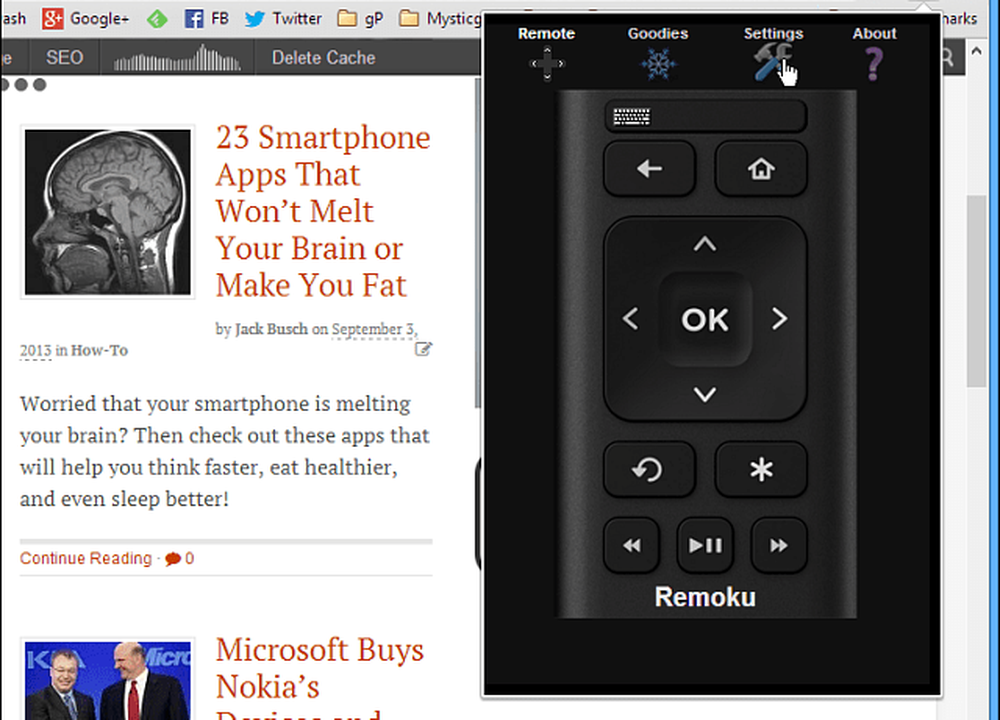
Hier können Sie entweder nach Ihrem Roku suchen oder die IP-Adresse manuell eingeben. Wenn Sie nach dem Roku suchen, ist der Vorgang langsam und langwierig, fügen Sie ihn also manuell hinzu.
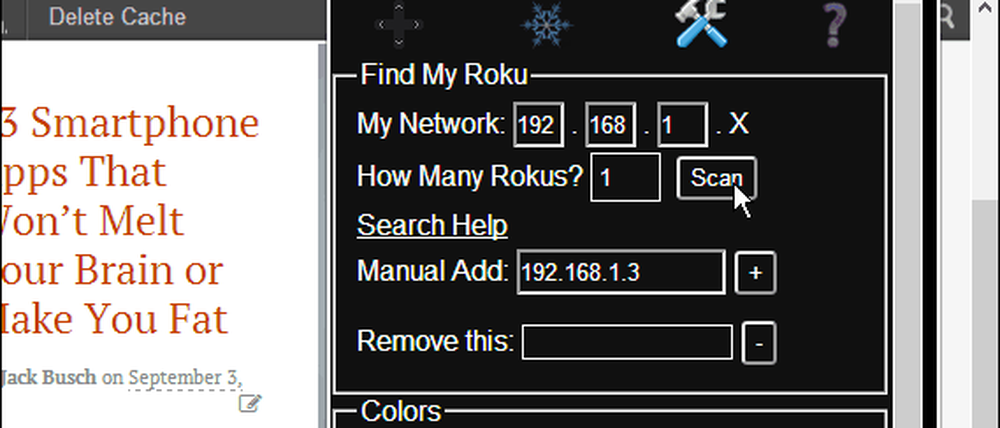
Um Ihre Roku IP zu finden, gehen Sie zu Einstellungen> Info und Sie finden die IP-Adresse unter Ihrem Konto.
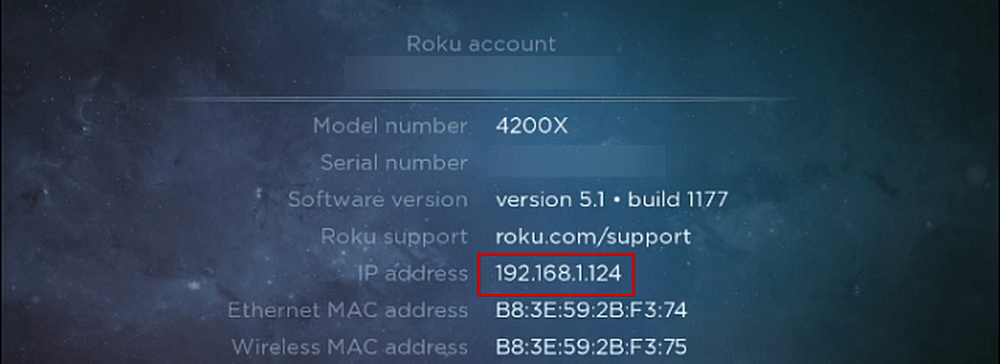
Geben Sie einfach die Adresse von Ihrem Bildschirm in das Feld Manuelles Hinzufügen ein und klicken Sie auf die Schaltfläche „+“. Sie haben die Möglichkeit, ihm einen Namen zu geben - falls Sie mehrere Roku-Boxen bei sich zu Hause haben.
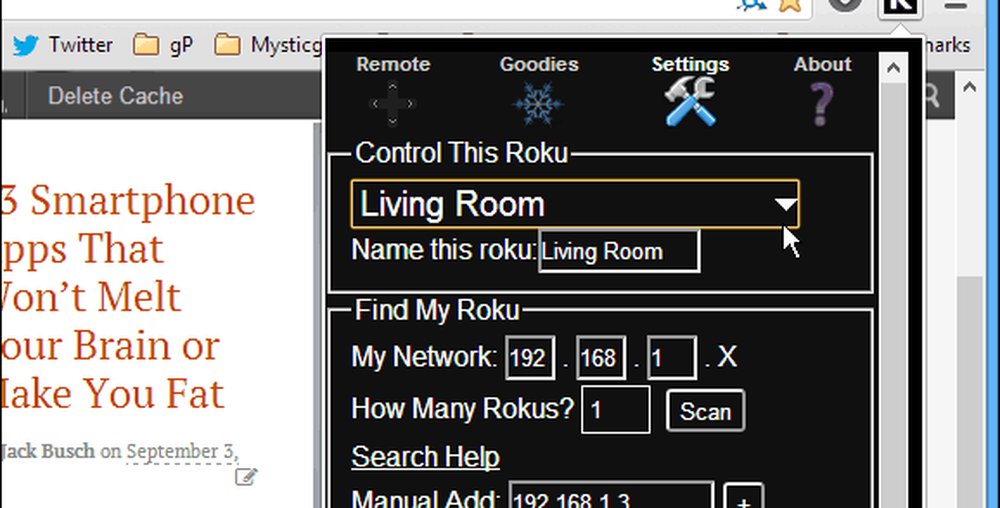
Klicken Sie anschließend auf die Schaltfläche Remote und verwenden Sie einfach die virtuelle Fernbedienung auf dem Bildschirm, um durch Kanäle, Apps zu navigieren und die Wiedergabe zu verwalten - genau wie Sie es mit der physischen Fernbedienung oder einer Roku Remote App auf Ihrem Smartphone tun würden.
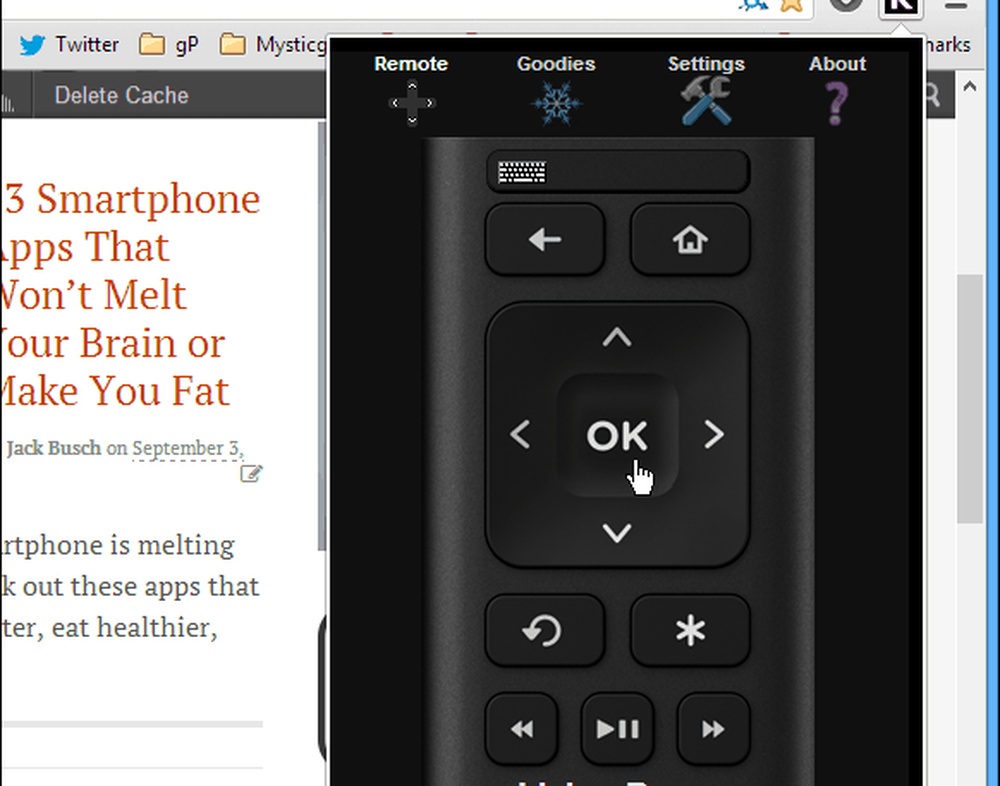
Eine weitere coole Funktion, die alle diese virtuellen Fernbedienungen bieten, ist eine benutzerfreundliche Tastatur. Dadurch wird das Anmelden bei Diensten und Suchen wesentlich einfacher, als die Fernbedienung auf den Fernseher zu richten und durch die Bildschirmtastatur zu jagen. Zum Beispiel navigierte ich hier zum Suchen und tippte schnell auf meiner physischen Tastatur ein Kartenhaus ein - viel einfacher!
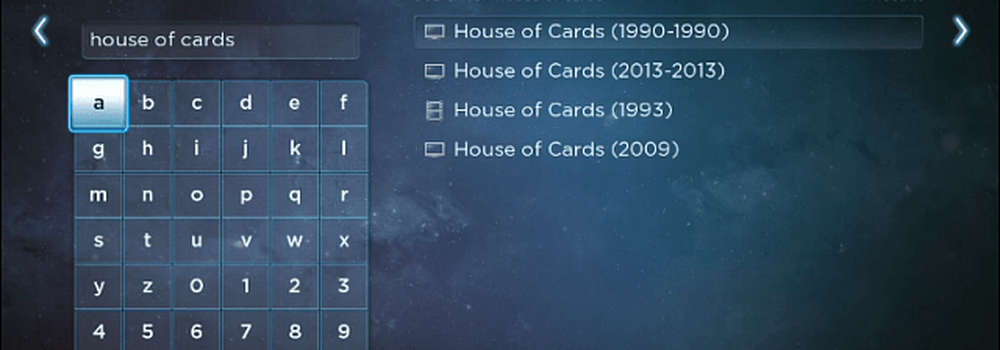
Die Navigation ist fließend und ich persönlich finde es einfacher als eine Remote-App auf einem Android- oder iOS-Gerät zu verwenden, da ich die Maus für präzise Tastenklicks verwende. Wenn Sie wirklich geeky werden möchten, können Sie den Abschnitt Goodies verwenden und Makros verwenden, die aus einem oder mehreren Befehlen bestehen. Auf diese Weise können Sie mehrere Tasten drücken und Kanäle und mehr ablaufen. Dieser Teil ist ziemlich geeky und verwendet eine Menge Code, daher möchten Sie vielleicht nur die Grundfunktionalität beibehalten.
Dies ist eine perfekte Erweiterung für Zeiten, in denen Sie auf der Couch sitzen, Ihren Laptop verwenden, um die Arbeit zu erledigen, und zu faul sind, um durch den Raum zu laufen, um die eigentliche Fernbedienung oder Ihr Telefon zu ergreifen.